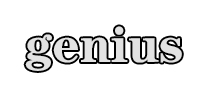DiskGenius最新版是一款优秀的数据恢复软件。DiskGenius官方版算法精湛、功能强大,支持多种情况下的文件丢失、分区丢失恢复;支持文件预览;支持扇区编辑、RAID恢复等高级数据恢复功能。DiskGenius最新版可以快速分区、整数分区、分区表错误检查与修复、坏道检测与修复、永久删除文件、虚拟硬盘与动态磁盘、内附DOS版等。
DiskGenius最新版是一款优秀的数据恢复软件。DiskGenius官方版算法精湛、功能强大,支持多种情况下的文件丢失、分区丢失恢复;支持文件预览;支持扇区编辑、RAID恢复等高级数据恢复功能。DiskGenius最新版可以快速分区、整数分区、分区表错误检查与修复、坏道检测与修复、永久删除文件、虚拟硬盘与动态磁盘、内附DOS版等。
基本简介
DiskGenius是一款磁盘分区及数据恢复软件。支持对GPT磁盘(使用GUID分区表)的分区操作。除具备基本的分区建立、删除、格式化等磁盘管理功能外,还提供了强大的已丢失分区搜索功能、误删除文件恢复、误格式化及分区被破坏后的文件恢复功能、分区镜像备份与还原功能、分区复制、硬盘复制功能、快速分区功能、整数分区功能、分区表错误检查与修复功能、坏道检测与修复功能。
提供基于磁盘扇区的文件读写功能。支持VM ware、 Virtual PC、 VirtualBox虚拟硬盘格式。支持IDE、SCSI、SATA等各种类型的硬盘。支持U盘、USB硬盘、存储卡(闪存卡)。支持FAT12/FAT16/FAT32/NTFS/EXT3文件系统。
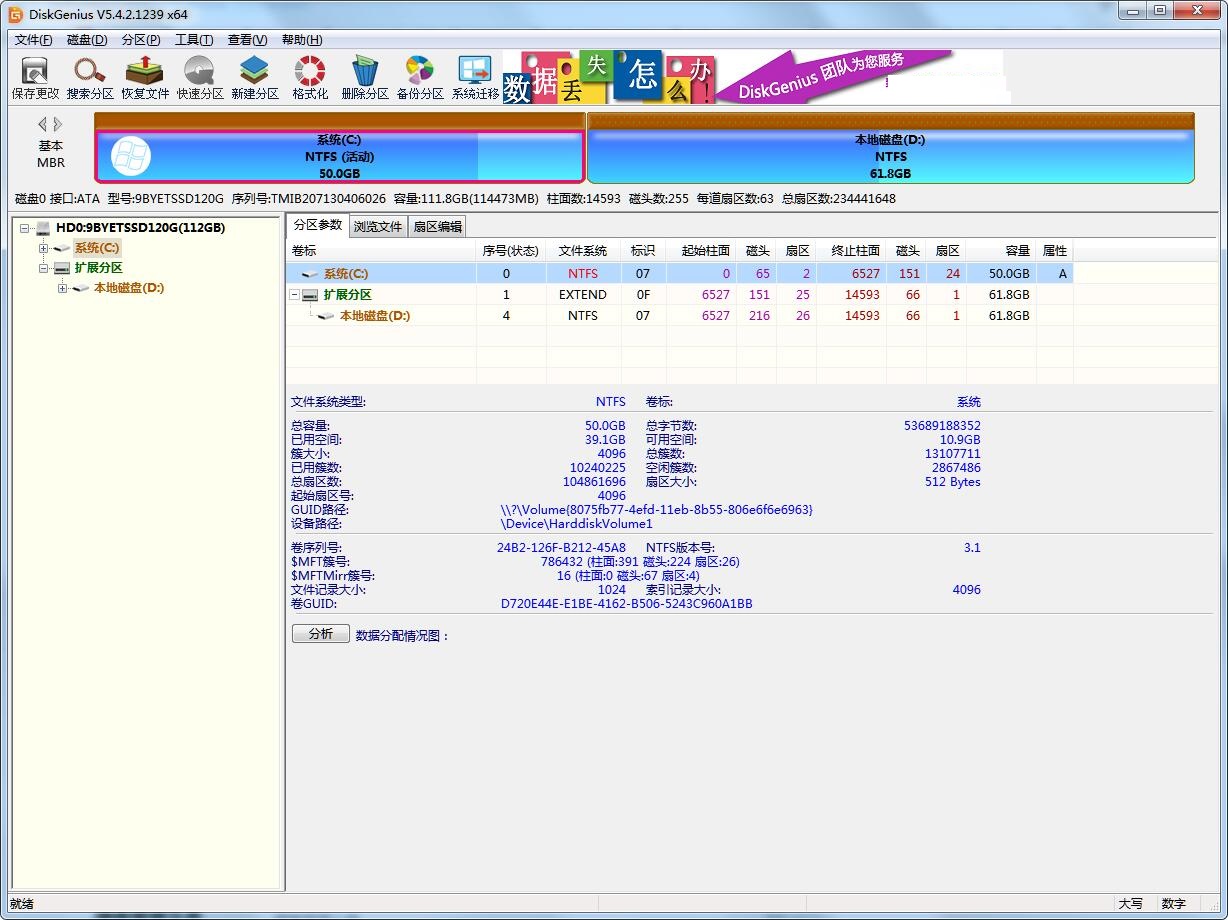
功能介绍
数据恢复
一款专业级的数据恢复软件,算法精湛、功能强大,支持多种情况下的文件丢失、分区丢失恢复;支持文件预览;支持扇区编辑、RAID恢复等高级数据恢复功能。
分区管理
功能全面,安全可靠。分区管理功能包括:创建分区、删除分区、格式化分区、无损调整分区、隐藏分区、分配盘符或删除盘符等。
备份还原
支持分区备份、分区还原、分区复制、磁盘复制等。
更多功能
快速分区、整数分区、分区表错误检查与修复、坏道检测与修复、永久删除文件、虚拟硬盘与动态磁盘、内附DOS版等。
使用方法
DiskGenius恢复文件的步骤。
方法如下:
1、首先打开软件,选择需要恢复数据的盘符,然后点击恢复文件。
2、diskgenius恢复数据可以选择仅恢复误删除的文件或者选择完整恢复,同时diskgenius恢复数据时还可以选择恢复的文件类型,这样恢复起来会更加高效快速。
3、使用diskgenius选择好恢复文件的类型后点击确定
4、接下来就可以点击开始使用diskgenius恢复数据了
安装步骤
1.下载DiskGenius最新版软件包
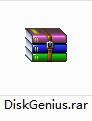
2.解压DiskGenius软件,运行文件
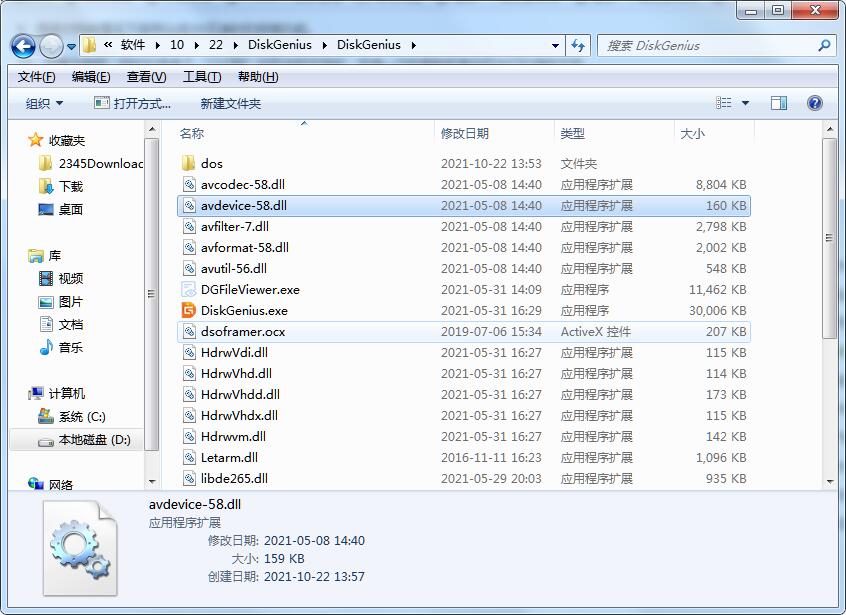
3.双击打开,进入DiskGenius软件界面
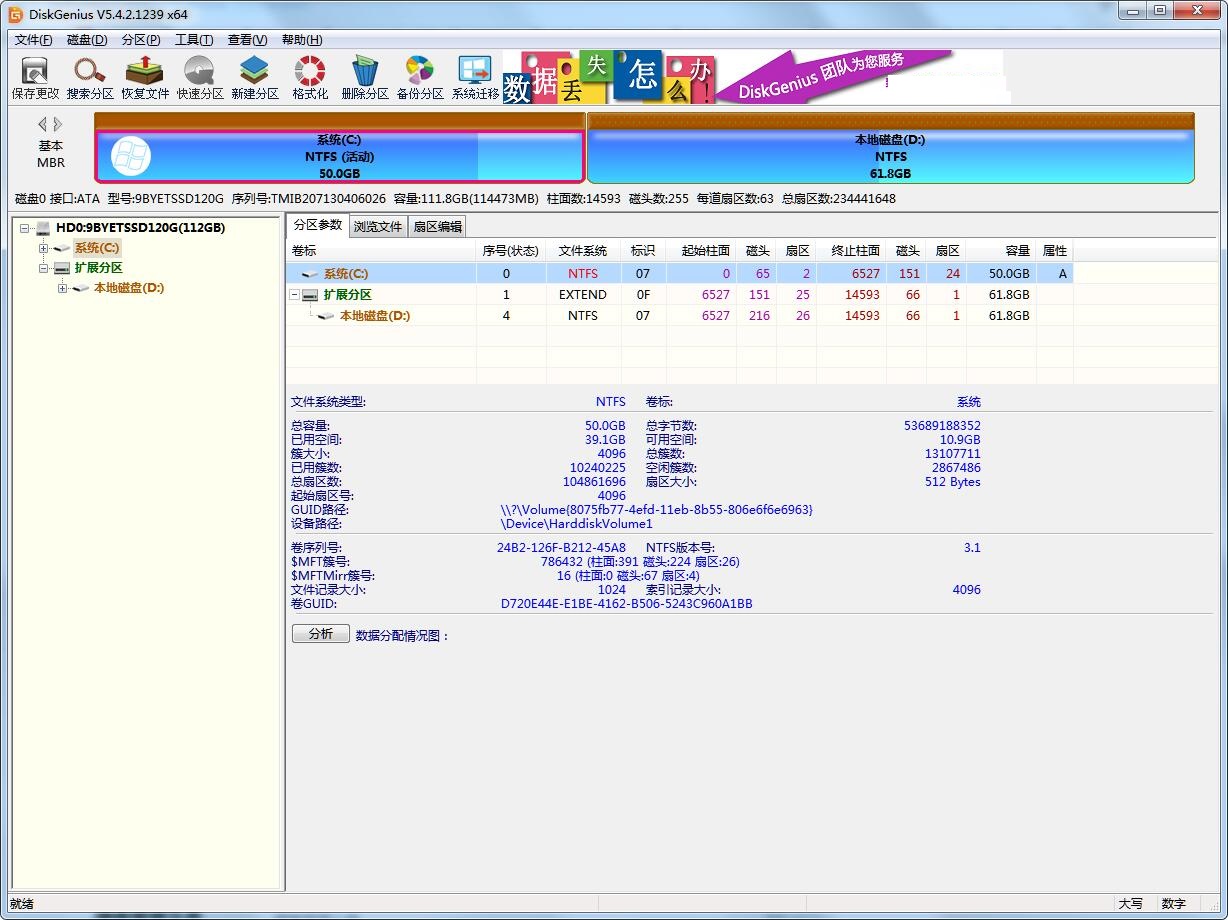
4. 此软件为绿色版,无需安装即可使用
更新日志
1、搜索分区功能,搜索到丢失的ESP分区及Windows系统分区后,尽可能恢复其分区GUID,以使恢复后的系统能够启动。
2、搜索分区功能,搜索到丢失的LDM metadata partition分区后,立即显示动态卷,以支持恢复动态卷上的文件。
3、文件恢复功能,增加DSF、DFF、FLAC音频格式文件的类型恢复。
4、文件恢复功能,增强MP4、APE格式文件的类型恢复。
5、优化exFAT分区文件恢复功能。
6、增加支持DSF、DFF音频格式文件的预览。
7、提高调整分区容量功能的稳定性。
8、提高视频预览的兼容性。
9、纠正复制文件可能导致程序停止响应的问题。
10、纠正克隆带有LVM分区的磁盘后,目标磁盘没有显示LVM分区的问题。
11、纠正清除分区空闲空间功能执行到最后出现频繁读磁盘的问题。
12、纠正某些情况下无法调整EXT4分区容量的问题。
13、纠正动态磁盘的所有分区都显示为“简单卷”但在某些情况下仍然无法转换为基本磁盘的问题。
14、纠正备份磁盘到镜像文件功能出现异常的问题。
15、纠正单文件版的备份磁盘功能“开始”按钮总是无效的问题。
16、纠正一些显示方面的问题。
功能介绍
1、对电脑的硬盘内存进行分区,可编辑分区的详细数据
2、支持移动硬盘、U盘等各种类型的硬盘
3、支持虚拟盘的文件格式转换、热备份等功能
4、支持windows储存空间已经只读功能的操作
FAQ
diskgenius怎么用?
打开软件后,选择需要分区的硬盘,根据操作提示即可
diskgenius恢复文件?
打开diskgenius软件后,选择软件恢复,根据操作步骤进行操作即可
diskgenius怎么在磁盘空闲区建立薪分区?
1. 如果要建立主分区,请首先在硬盘分区结构图上选择要建立分区的空闲区域(以灰色显示)。如果要建立逻辑分区,要先选择扩展分区中的空闲区域(以绿色显示)。然后点击工具栏“新建分区”按钮,或依次选择“分区 - 建立新分区”菜单项,也可以在空闲区域上点击鼠标右键,然后在弹出的菜单中选择“建立新分区”菜单项。程序会弹出“建立分区”对话框。如下图所示:
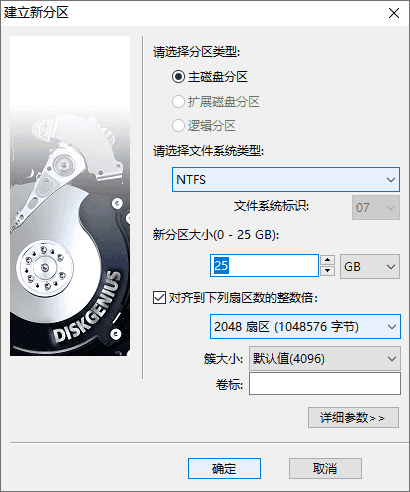
2. 按需要选择分区类型、文件系统类型、输入分区大小后点击“确定”即可建立分区。
对于某些采用了大物理扇区的硬盘,比如4KB物理扇区的西部数据“高级格式化”硬盘,其分区应该对齐到物理扇区个数的整数倍,否则读写效率会下降。此时,应该勾选“对齐到下列扇区数的整数倍”并选择需要对齐的扇区数目。
如果需要设置新分区的更多参数,可点击“详细参数”按钮,以展开对话框进行详细参数设置。如下图:
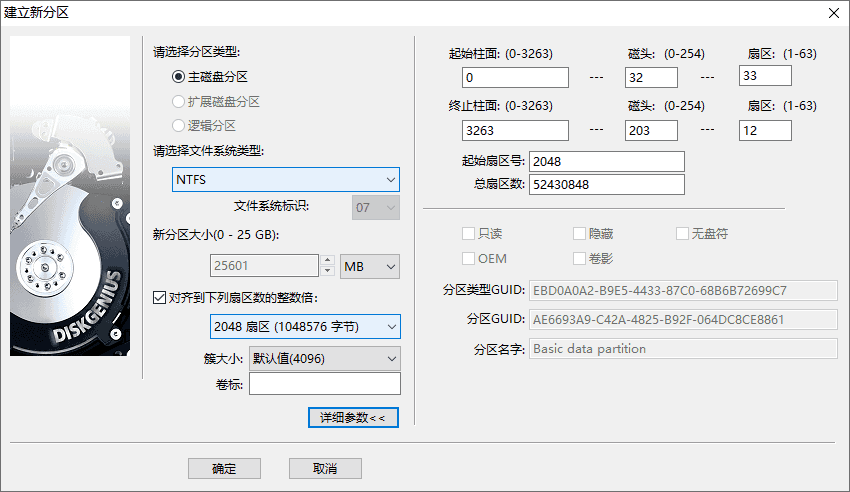
安装步骤
一、在本站下载的软件包,只需按下图方式打开,即可运行软件。
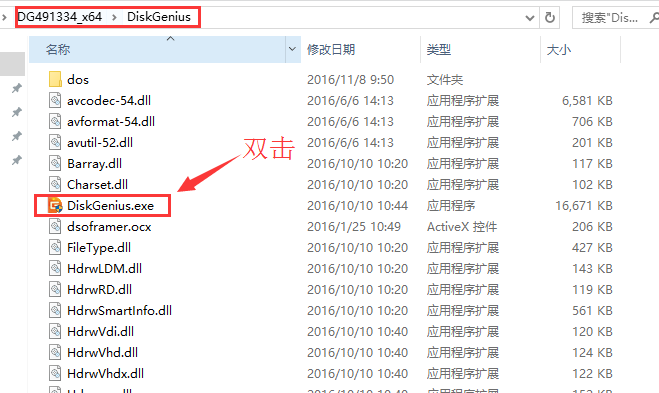
二、在打开的软件中按下图操作,就可以使用。
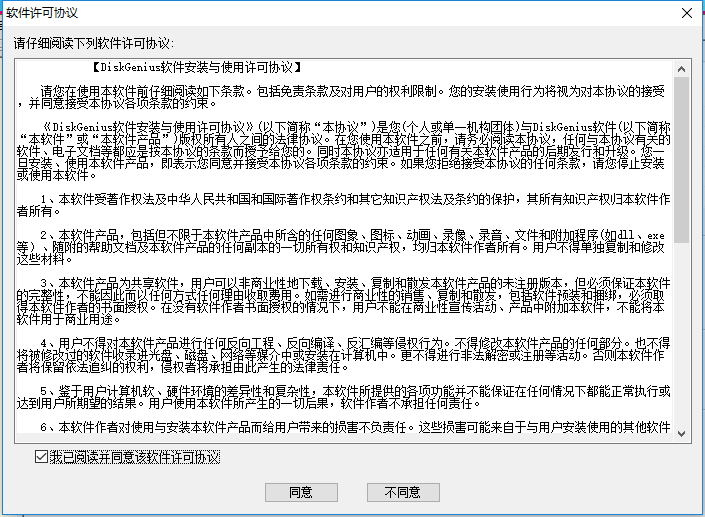
安装总结
1、在华军下载下载好DiskGenius的软件安装包后,解压文件夹
2、同意用户协议,等待安装完成即可
3、安装完成后,即可使用软件
使用技巧
DiskGenius恢复文件的步骤
方法如下:
1、首先打开软件,选择需要恢复数据的盘符,然后点击恢复文件。
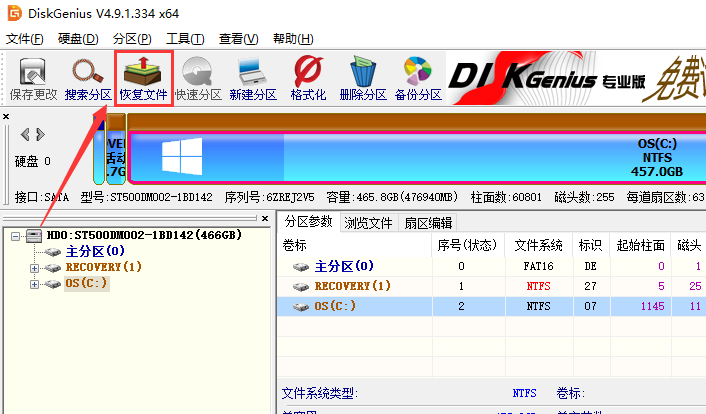
2、diskgenius恢复数据可以选择仅恢复误删除的文件或者选择完整恢复,同时diskgenius恢复数据时还可以选择恢复的文件类型,这样恢复起来会更加高效快速。
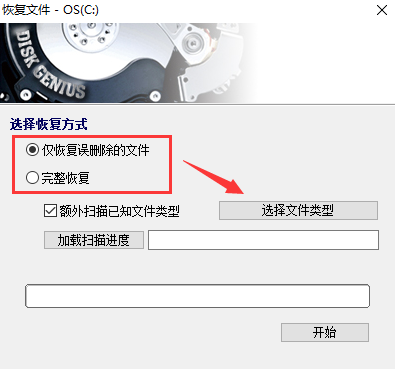
3、使用diskgenius选择好恢复文件的类型后点击确定
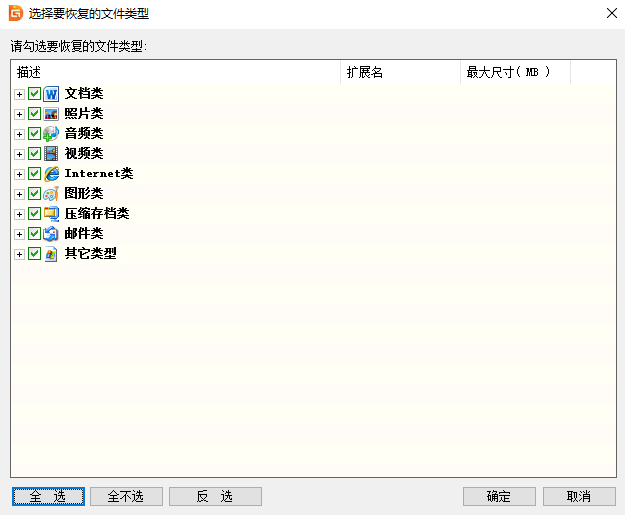
4、接下来就可以点击开始使用diskgenius恢复数据了
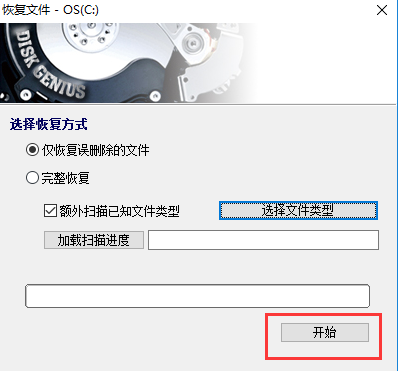

 分区助手专业版 v10.0
分区助手专业版 v10.0
 DiskGenius中文版 v5.5.1.1508
DiskGenius中文版 v5.5.1.1508
 易我分区大师 最新版 v16.0.0
易我分区大师 最新版 v16.0.0
 Nero Buening ROM 中文版 v15.0.3900
Nero Buening ROM 中文版 v15.0.3900
 NeroVision Express 中文版 v3.1.0.25
NeroVision Express 中文版 v3.1.0.25
 easyrecovery 中文版v6.30
easyrecovery 中文版v6.30